The Beginning
演示机型:联想天逸510s
系统版本:Windows10
软件版本:WPS Office2019 1.0&&QQ 9.5.2
电脑截屏怎么操作,具体操作如下:
方法一:利用电脑自带截图方式
1.在键盘上点击Print Screen即可截图;
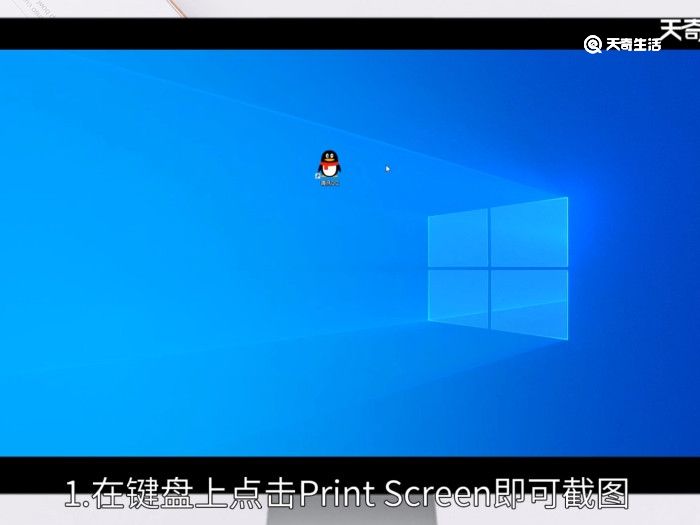

2.打开WPS粘贴即可。
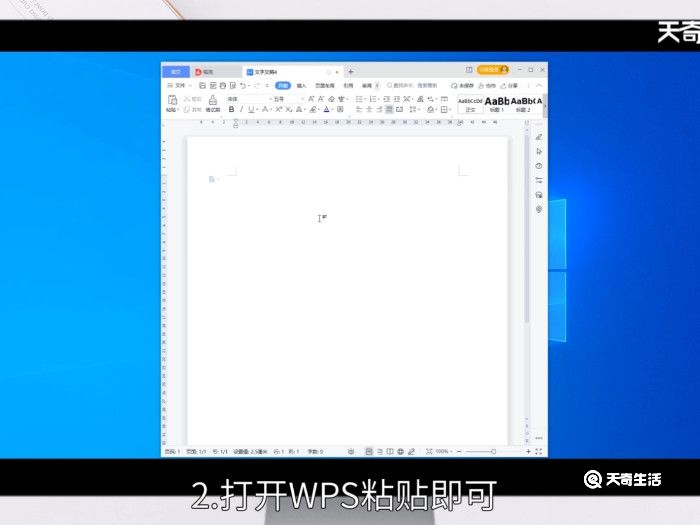
方法二:利用QQ截图
1.在电脑上登录QQ;

2.在键盘上同时按下Ctrl+Alt+A;


3.选取要截屏的地方;

4.点击右下角的完成;


5.打开WPS粘贴即可。
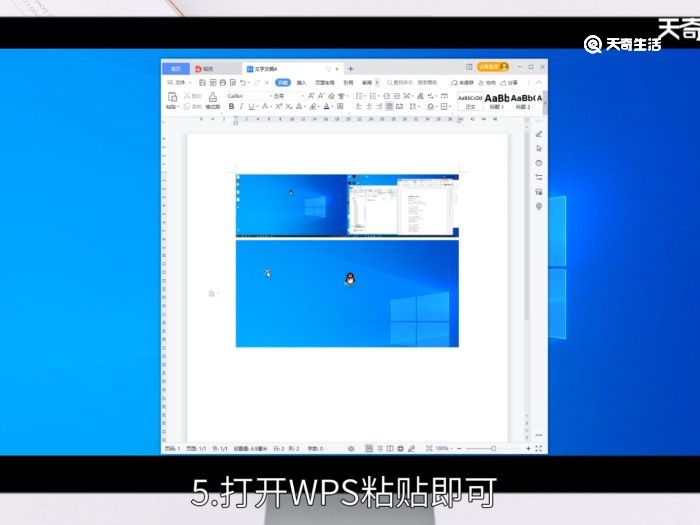
方法三:利用电脑截图
1.在键盘上时按下win+shift+s;
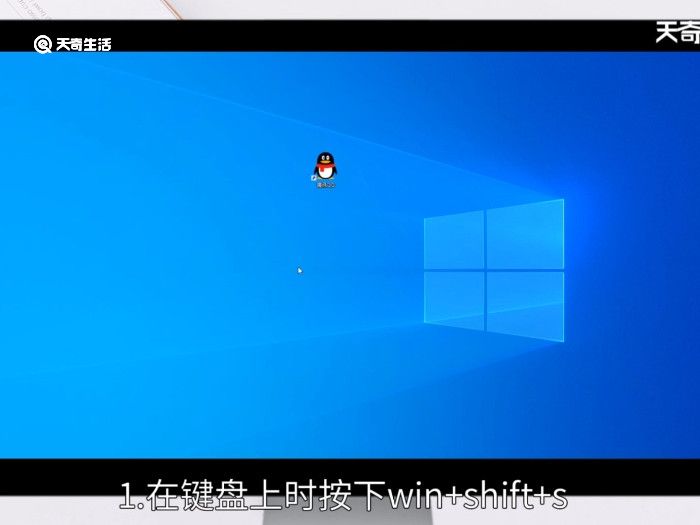
2.选取要截屏的地方;
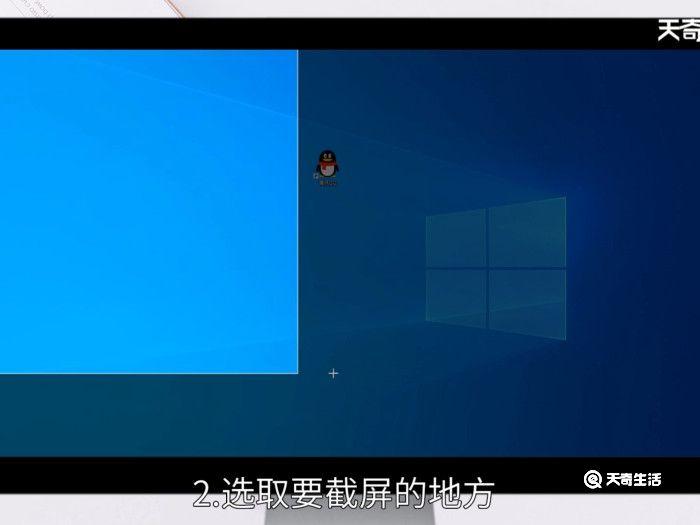
3.截图在剪贴板上。
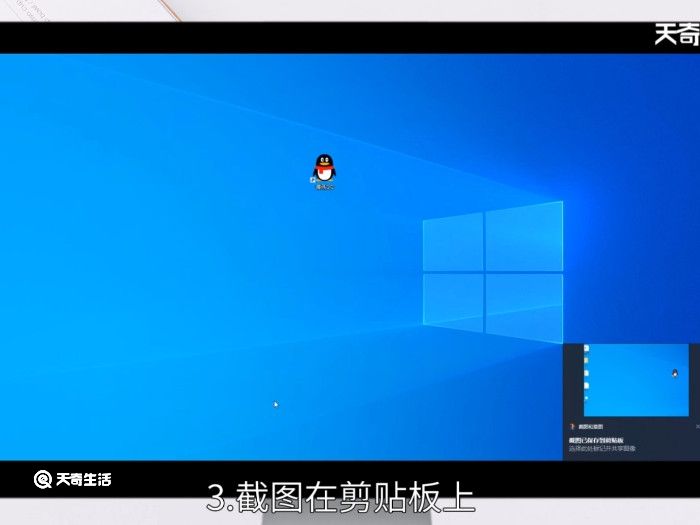
总结:
方法一:利用电脑自带截图,键盘点击Print Screen即可;
方法二:利用QQ截图,登录QQ,在键盘上按下Ctrl+Alt+A,选取要截屏的地方即可;
方法三:利用电脑截图,在键盘上按下win+shift+s,选取要截屏的地方即可。
THE END





